今回は列方向に連続した行参照をする方法について説明したいと思います。
こちらの技術を知らなければ1つずつ参照するようになってしまいます。
今まで時間をかけていた作業がグッと楽になるかもしれませんね。
似たような関数もあるのですがこちらの方が個人的には好きです。
では早速見ていきましょう。
■参照方法の見本
下記のような総当たりの表を作成しました。
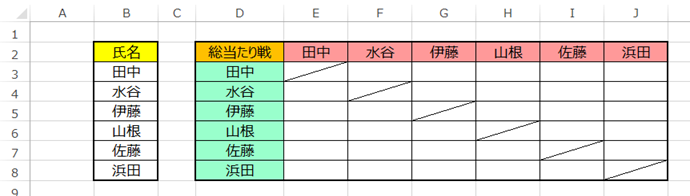
B行の氏名を変更すると「D3からD8」「E2からJ2」の名前も変わるようなシートを
作ろうと思います。
「D3からD8」の方は簡単ですね。
「D3」に「=B3」を入力してプルダウンすればB行の名前と連携してくれますね
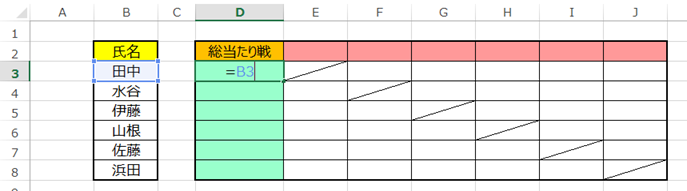
トレースをしても連携していることがわかります。
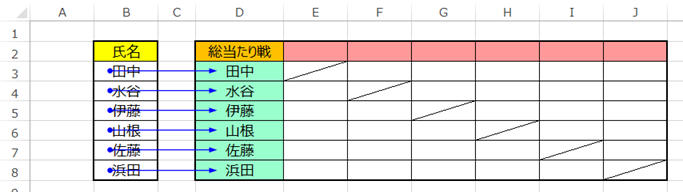
問題は行方向です。
悪い見本として行方向のように列方向でもプルダウンしてみましょう。
「E3」に「=B3」を入力します。
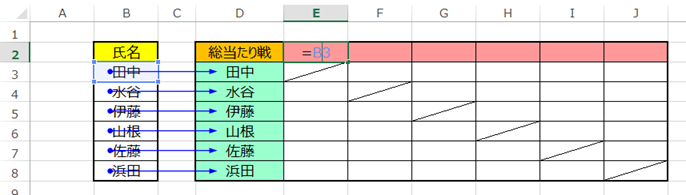
そこから行方向にプルダウンすると…
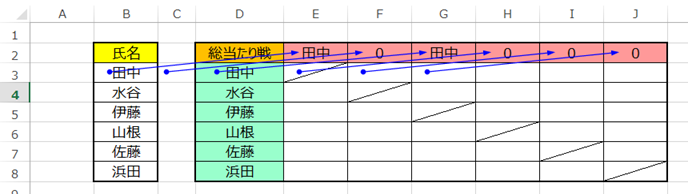
予想通り列方向に参照がズレて、望んだ参照にはなっていません。
B行をコピーして行と列を入れ替えて貼り付けしてもいいですが、
名前を随時入れ替える際は、毎回貼り付けるのも面倒ですよね。
さらに1つずつ参照を入力してもいいのですがこの記事をご覧の方は
データが多すぎて、この記事を探されたのではないでしょうか。
では実際に対策を紹介したいと思います。
■置換を活用して列方向に連続した行参照をする
今回は置換の仕組みを利用した方法を紹介したいと思います。
置換の記事についてはこちらから☟
【置き換え】文字・数値の置換をシート・ブック内で様々な条件で行う ► 独学エクセル塾 (dokugakuexcel.com)
では先ほどの総当たり表をもとに進めていきましょう。
まず空いたセルに「=B3」を入力してください。
今回の見本では「L3」の空白を活用します。
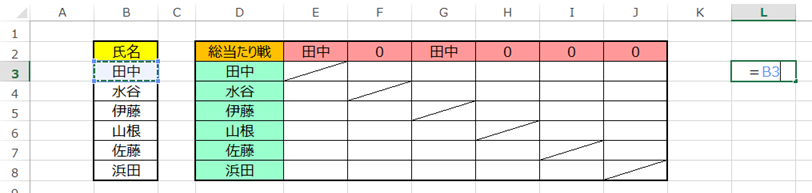
この状態でL3から名前の数分、プルダウンしましょう。見本では
氏名が6つあるのでL8までフィルダウンですね。
結果はこのようになると思います。
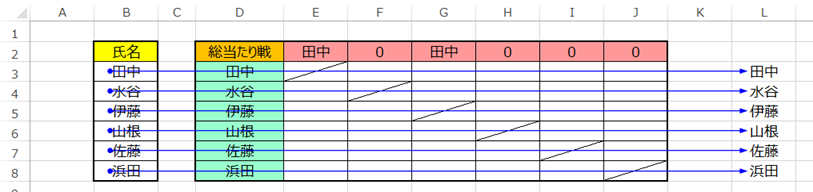
トレースしてみても連携していますね。
ここで参照した式をすべて選択してください。見本では「L3からL8」になります。
そして使用するのが「置換」です。
置換を選択し、検索する文字列に「=(イコール)」を打ち込みます。
さらに置換後の文字列を参照した数式と被らない文字・数値を打ち込みます。
内容を読み進めていくと参照している文字・数値と被らないようにするかがわかると思います。
今回は「=」を「QQQ」に置き換えていきます。
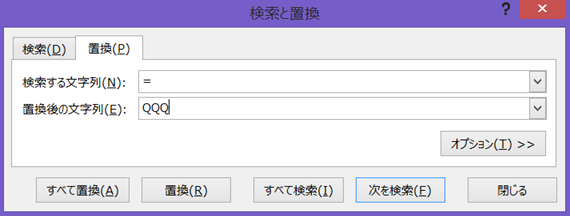
置き換え後はこのようになります。
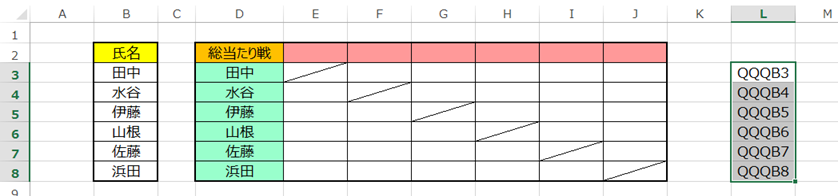
参照状態ではなく通常の文字列となりました。
「=B3」だったものは「QQQB3」となりました。
では「L3からL8」をコピーしてください。
そして本来、表示したい行の先頭のE3を右クリックします。
ここに貼り付けを行うのですが、貼り付け方法は「行と列を入れ変える」を選択してください。
表の書式などを崩したくない場合は「値」を選択してください。
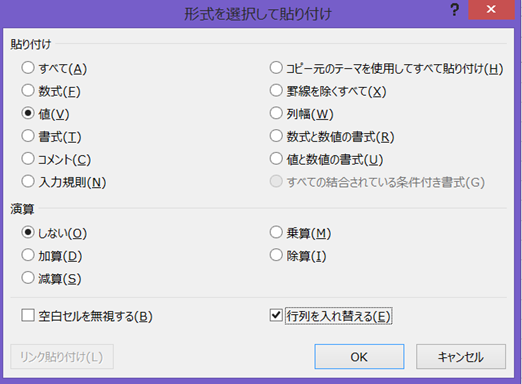
結果はこのようになります。
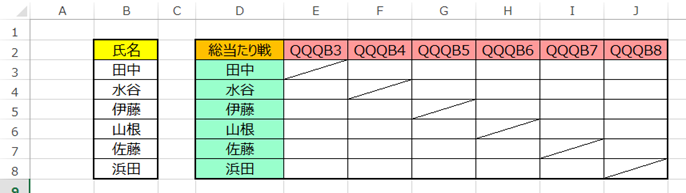
勘の鋭い人はここで行いたいことがわかるのではないでしょうか。
ちなみに「QQQ」に置き換えず、関数のまま行列を入れ替えて貼り付けてもエラーになってしまいます。
では仕上げです。
「QQQ」を「=」に戻してあげます。
この際、参照の文字と被る数値・文字を=から置き換えてしまうと途中の式にも=になってしまうので
被らない文字・数値に置き換えると説明したのはこのためです。
では実施してみましょう。
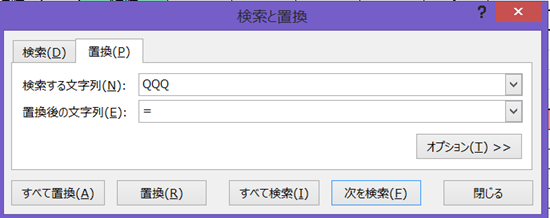
検索する文字列を「QQQ」。置換後の文字列を「=」にします。
実行すると…
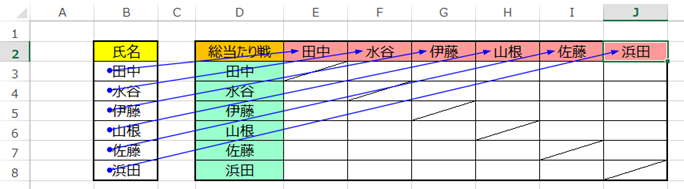
参照状態がもとに戻り、うまく機能していますね。
この状態でB列の氏名を変更しても…
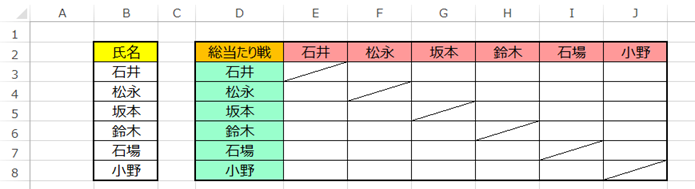
名前も変わってくれるようになりました。
配列関数を使えば同様の参照ができるのですが、個人的にはこちらの方法が参照先が
わかりやすいのでしっくりきます。
■まとめ
いかがだったでしょうか。
1つずつ参照していた作業が置換の仕組みを活用することで
列方向に連続した行参照をすることができました。
ぜひ参考にしてみてください。
では次回の記事でお会いしましょう。




コメント